Windows 10에서 WiFi Direct를 비활성화하는 방법
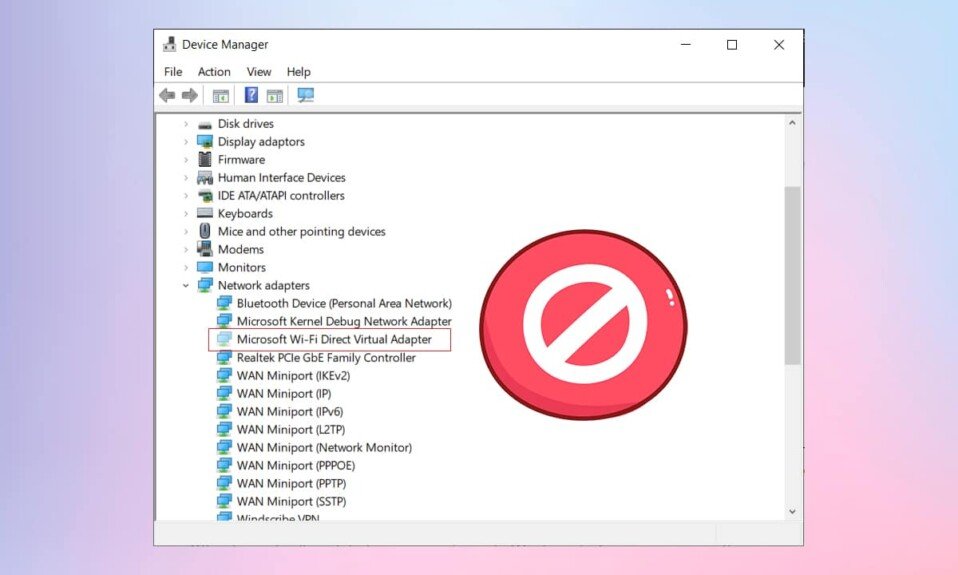
Microsoft 가 (Microsoft)Windows 운영(Windows operating) 체제 에 내장하여 제공 하는 엄청나게 긴 기능 목록으로 인해 그 중 몇 가지를 잊어버리는 것은 지극히 정상입니다. 그러한 기능 중 하나는 모바일 장치와 유사한 PC Wi-Fi 핫스팟(Wi-Fi hotspot) 을 만들어 근처 사용자와 인터넷 연결 을 공유하는 것입니다. (internet connection)이 기능을 호스트 네트워크 라고 (Hosted Network)하며 모든 Wi-Fi 지원 데스크톱 및 랩톱에 자동으로 설치(automatically installed on all Wi-Fi-enabled desktops & laptops) 됩니다 . Windows 7 에서 처음 도입 되었지만 현재는 Windows 10 의 (Windows 10)Netsh 명령줄 유틸리티 도구(utility tool) 에 포함되어 있습니다. OS가 있는 명령줄 도구는 다음을 생성합니다.가상 무선 WiFi Direct 어댑터(virtual wireless WiFi Direct adapter) 를 사용하여 인터넷 연결을 공유하거나 두 장치 간에 파일을 보다 빠르게 전송할 수 있습니다. Hosted Network 는 유용하기는 하지만 거의 모든 작업을 경험하지 않으며 네트워크 연결(network connection) 을 방해할 수 있기 때문에 대부분의 사용자에게 단지 불편함만 제공 합니다 . 또한 응용 프로그램 및 구성 설정에서 다른 어댑터와 함께 나열되기 때문에 혼동을 일으킬 수 있습니다. 비활성화되면 네트워크 성능(network performance) 이 향상됩니다 . 따라서 장치를 Wi-Fi 핫스팟 으로 거의 또는 전혀 사용하지 않는 경우 (Wi-Fi hotspot)Windows 10 컴퓨터 에서 Microsoft WiFi Direct 가상 어댑터(Microsoft WiFi Direct Virtual Adapter) 를 비활성화하는 방법을 아는 것이 매우 유용할 수 있습니다. 따라서 아래를 읽으십시오!

Windows 10 PC에서 Microsoft WiFi Direct 가상 어댑터를 비활성화하는 방법(How to Disable Microsoft WiFi Direct Virtual Adapter in Windows 10 PC)
장치 관리자(Device manager) 또는 관리자 권한 명령 프롬프트 또는 PowerShell 창(Command Prompt or PowerShell window) 을 통해 Windows 10 에서 Microsoft WiFi Direct 가상 어댑터(Adapter) 를 비활성화하는 잘 알려져 있고 간단한 두 가지 방법이 있습니다 . 그러나 Wi-Fi Direct(Wi-Fi Direct) 어댑터를 일시적으로 비활성화하는 대신 영구적으로 삭제하려는 경우 Windows 레지스트리 편집기(Windows Registry Editor) 를 수정해야 합니다 . 자세한 내용 은 Windows 10 에서 WiFi Direct 란 무엇입니까 ? 를 참조하세요. 여기.
방법 1: 장치 관리자를 통해 WiFi Direct 비활성화(Method 1: Disable WiFi Direct Through Device Manager)
오랜 기간 Windows 사용자 는 컴퓨터에 연결된 내부 및 외부의 모든 하드웨어 장치를 보고 제어할 수 있는 기본 제공 장치 관리자 응용 프로그램 을 알고 있을 것입니다. (Device Manager application)장치 관리자(Device Manager) 는 다음 작업을 허용합니다.
- 장치 드라이버를 업데이트합니다.
- 장치 드라이버를 제거합니다.
- 하드웨어 드라이버(hardware driver) 를 활성화 또는 비활성화합니다 .
- 장치(check device) 속성 및 세부 정보를 확인하십시오.
장치 관리자(Device Manager) 를 사용하여 Windows 10 에서 WiFi Direct 를 비활성화하는 단계는 다음과 같습니다 .
1. Windows + X keys 동시에 눌러 고급 사용자 메뉴(Power User Menu) 를 열고 그림과 같이 장치 관리자(Device Manager) 를 선택 합니다.

2. 장치 관리자(Device Manager) 가 실행 되면 네트워크 어댑터(Network adapters ) 레이블을 두 번 클릭하여 확장합니다.
3. Microsoft Wi-Fi Direct 가상 어댑터(Microsoft Wi-Fi Direct Virtual Adapter) 를 마우스 오른쪽 버튼으로 클릭하고 나타나는 메뉴에서 장치 비활성화(Disable device ) 를 선택 합니다. 시스템에 여러 Wi-Fi Direct 가상 어댑터(Wi-Fi Direct Virtual Adapter) 가 포함되어 있으면 동일한 방식으로 모두 비활성화하십시오 .(Disable all)

참고:(Note:) 여기에 나열된 Wi-Fi Direct 가상 어댑터(Virtual Adapter) 를 찾을 수 없으면 아래 그림과 같이 View > 숨겨진 장치 표시 를 클릭하십시오. (Show hidden devices)그런 다음 3단계(step 3) 를 따릅니다 .

4. 모든 어댑터가 비활성화되면 아래 그림과 같이 Action > Scan for the hardware changes

참고:(Note:) 나중에 Wi-Fi 다이렉트 장치를 다시 활성화하려면 해당 드라이버로 이동하여 마우스 오른쪽 버튼을 클릭하고 장치 활성화(Enable device) 를 선택하면 됩니다 .
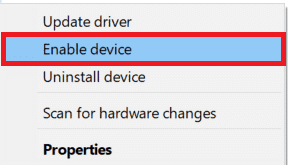
방법 2: (Method 2: )Through CMD/ PowerShell 을 통해 (PowerShell)WiFi Direct 비활성화(Disable WiFi Direct )
또는 관리자 권한 PowerShell 또는 명령 프롬프트 창(PowerShell or Command Prompt window) 에서 Windows 10 WiFi Direct 를 비활성화할 수도 있습니다 . 명령어는 애플리케이션에 관계없이 동일합니다. 주어진(Just) 단계를 따르십시오.
1. 시작 을 클릭하고 (Start)Windows 검색 창 에 (Windows search bar.)명령 프롬프트(command prompt) 를 입력 합니다.
2. 그런 다음 관리자 권한으로 실행을 선택하여 관리자 권한으로 (Run as administrator)명령 프롬프트(Command Prompt) 를 시작합니다 .
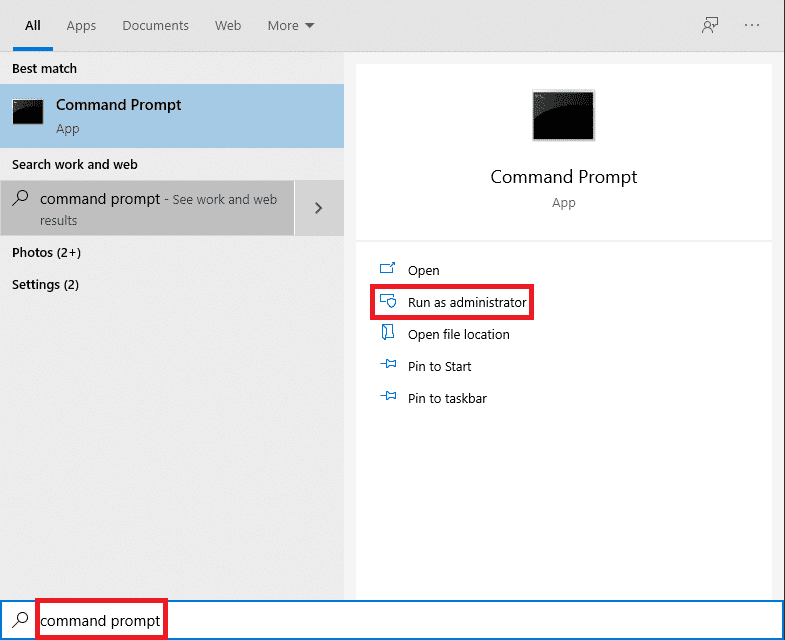
3. 주어진 명령을 입력하여 먼저 활성 호스트 네트워크를 끄고 Enter 키(Enter key) 를 누릅니다 .
netsh wlan stop hostednetwork
4. 주어진 명령을 실행하여 WiFi Direct 가상 어댑터 를 비활성화합니다:(WiFi Direct Virtual Adapter)
netsh wlan set hostednetwork mode=disallow
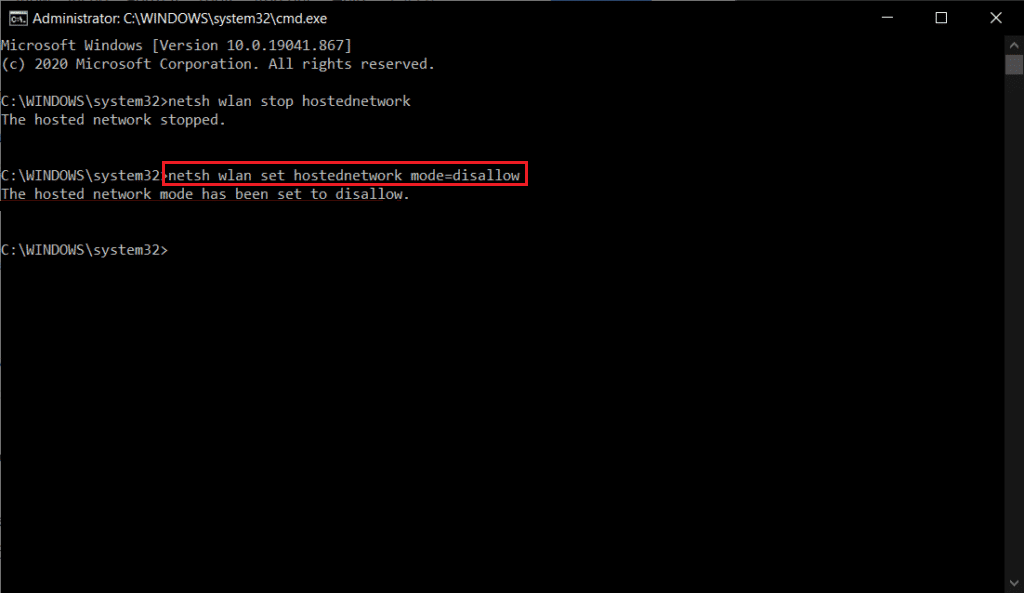
참고:(Note:) 어댑터를 다시 활성화하고 나중에 호스트된 네트워크를 다시 시작하려면 지정된 명령을 차례로 실행하십시오.
netsh wlan set hostednetwork mode=allow netsh wlan start hostednetwork
또한 읽기: (Also Read: )Windows 10 에서 장치 가 (Fix Device)마이그레이션(Migrated Error) 되지 않음 오류 수정
방법 3: (Method 3: )레지스트리 편집기를 통해 (Through Registry Editor
)WiFi Direct 삭제(Delete WiFi Direct )
보고서에 따르면 위의 방법은 Wi-Fi Direct 어댑터(Wi-Fi Direct Adapters) 를 일시적으로 비활성화하고 컴퓨터를 다시 시작(computer restart) 하면 다시 활성화됩니다. Wi-Fi Direct 어댑터(Wi-Fi Direct Adapters) 를 영구적으로 삭제하려면 Windows 레지스트리(Windows registry) 의 기존 설정을 재설정하여 컴퓨터 시작 시(computer startup) 새 어댑터가 자동으로 생성되지 않도록 해야 합니다 .
참고:(Note:) 레지스트리 값을 변경할 때 실수로 인해 추가 문제가 발생할 수 있으므로 주의 하십시오 .(Please)
1. Windows + R keys 동시에 눌러 실행(Run) 명령 상자를 시작합니다.
2. 여기에 regedit 를 입력하고 (regedit )확인(OK ) 을 클릭 하여 레지스트리 편집기(Registry Editor) 를 시작합니다 .
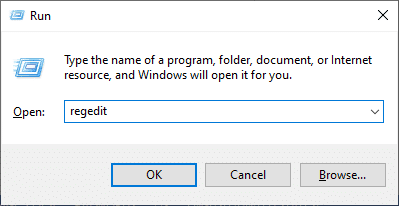
3. 탐색 모음(navigation bar) 에 다음 경로를 입력 하고 Enter 키를 누릅니다 .
HKEY_LOCAL_MACHINE\SYSTEM\CurrentControlSet\services\Wlansvc\Parameters\HostedNetworkSettings
4. 오른쪽 창에서 HostedNetworkSettings 를 마우스 오른쪽 버튼으로 클릭하고 그림과 같이 삭제(Delete) 를 선택 합니다.
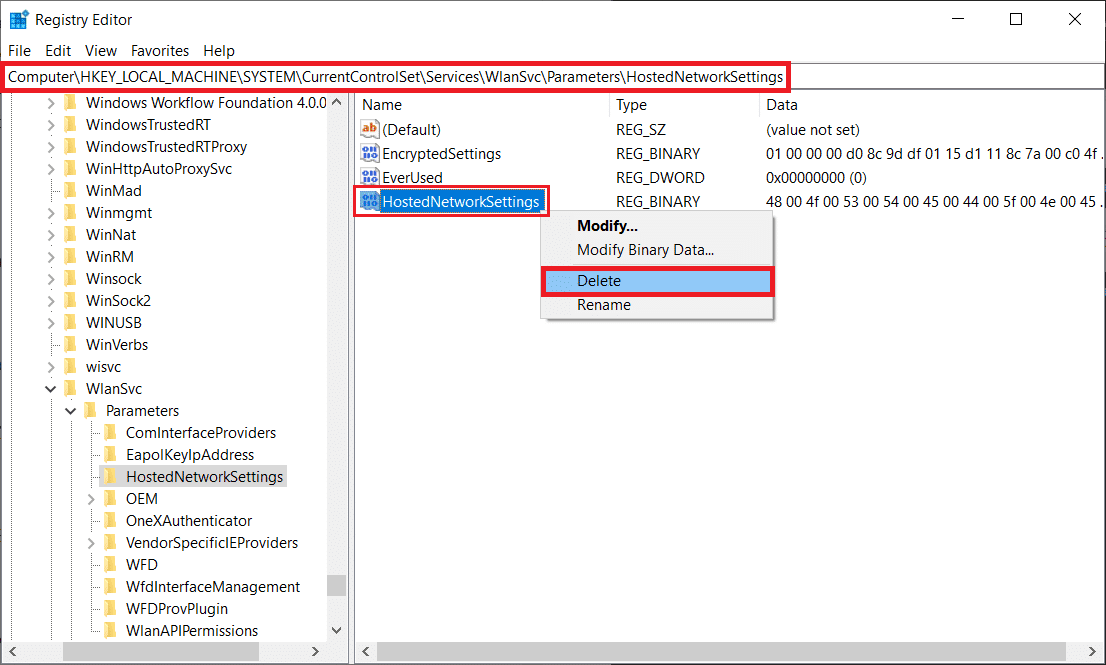
5. 파일을 삭제하라는 팝업이 표시되는지 확인 하고 (Confirm pop-up)PC를 다시 시작합니다(Restart your PC) .
참고: (Note:)CMD 에서 (CMD)netsh wlan showhostednetwork 명령을 실행 하여 호스팅된 네트워크 설정이 실제로 삭제되었는지 확인할 수 있습니다. 설정(Settings) 은 강조 표시된 대로 구성되지 않음(Not configured) 레이블이 지정되어야 합니다 .

Microsoft WiFi Direct 가상 어댑터(Microsoft WiFi Direct Virtual Adapter) 를 사용하는 방법을 알아 보려면 Microsoft 가상 WiFi 미니포트 어댑터란 무엇이며 어떻게(Microsoft Virtual WiFi Miniport Adapter & How) 활성화합니까?를 읽으십시오 .
자주 묻는 질문(FAQ)(Frequently Asked Questions (FAQs))
Q1. WiFi-Direct 연결을 끄려면 어떻게 합니까?(Q1. How do I turn off a WiFi-Direct connection?)
앤. (Ans.)Wi-Fi Direct 를 끄 려면 CommandPprompt 를 관리자로 엽니다 . 주어진 명령을 입력하고 Enter 키를 누르 (command and hit) 십시오(Enter) . netsh wlan stop hostsnetwork(netsh wlan stop hostednetwork) .
Q2. Microsoft Virtual Wi-Fi Miniport 어댑터를 어떻게 제거합니까?(Q2. How do I uninstall the Microsoft Virtual Wi-Fi Miniport adapter?)
앤. (Ans.)Wi-Fi Miniport Adapter 를 영구적으로 제거하려면 이 가이드의 방법 3 에 따라 (Method 3)Windows 레지스트리 편집기(Windows Registry Editor) 에 저장된 HostedNetworkSettings 값(HostedNetworkSettings value) 을 삭제하십시오 .
추천:(Recommended:)
- Windows 10 에서 시작 프로그램(Startup Programs) 을 변경하는 방법
- Windows 10 블루 스크린 오류 수정
- (Fix)Windows 10 업데이트 보류 설치 (Update Pending Install)수정
- Windows 10 에서 마이크(Microphone) 를 음소거하는 방법
Windows 10에서 WiFi Direct (disable WiFi Direct in Windows 10)를 비활성화하는 방법을(how to) 배울 수 있기를 바랍니다 . 어떤 방법이 가장 효과적인지 알려주십시오. 아래 의견 섹션에서 귀하의 질문과 제안을 알려주십시오.
Related posts
Fix 5GHz WiFi Windows 10에 표시되지 않음
WiFi가 Windows 10에서 분리 유지 [이 해결]
Fix WiFi Windows 10에서 작동하지 않음 [100 % 작업]
4 Ways ~ View Saved WiFi Passwords Windows 10
Fix WiFi icon는 Windows 10에서 회색으로 표시됩니다
Fix Task Host Window Prevents Shut Down Windows 10
Fix VCRUNTIME140.dll는 Windows 10에서 누락
Windows 10에서 Screen Brightness을 변경하는 방법
Windows 10에서 Volume or Drive Partition를 삭제하는 방법
Windows 10에서 활성화하는 방법 또는 Disable Emoji Panel
3 Ways Add Album Art ~ Windows 10에서 MP3
Control Panel에서 Hide Items Windows 10에서
Fix Black Desktop Background Windows 10
어떻게 Fix Scaling에 Windows 10에 Blurry Apps에 대한
Windows 10에서 System Image Backup을 만드는 방법
Windows 10에서 A Process을 죽일 3 Ways
Windows 10에서 Fn Key Lock을 사용하는 방법
Fix Limited Access or No Connectivity WiFi Windows 10
Windows 10에서 핀치 Zoom Feature를 비활성화합니다
Fix Unable Delete Temporary Files Windows 10에서
